Converti Audio
- 1. Converti Altri Formati in Audio+
-
- 1.1 Convertire MP4 a WAV
- 1.2 Convertire MOV a WAV
- 1.3 Convertire DTS a AC3
- 1.4 Convertire AC3 a AAC
- 1.5 Convertitore WMA per Mac
- 1.6 Trasferire WMA su iPhone
- 1.7 Convertire VLC in MP3
- 1.8 Convertire MP4 a MP3
- 1.9 Convertire MKV in MP3
- 1.10 Convertire Video Facebook in MP3
- 1.11 Convertire M4P in MP3
- 1.12 Convertire M4R in MP3
- 1.13 Convertire Opus in MP3
- 1.14 Convertire MOV in MP3
- 1.15 Convertire Playlist Spotify in MP3
- 1.16 Convertire WMV in MP3
- 1.17 Convertire File Audacity in MP3
- 1.18 Convertire WAV in MP3
- 1.19 Convertire iTunes in MP3
- 1.20 Convertire MIDI in MP3
- 1.21 Convertire WMA in MP3 su Mac
- 1.22 Convertire File MP4 in MP3
- 1.23 Convertire Playlist YouTube in MP3
- 1.24 Convertire DVD in MP3
- 1.25 Convertire i File WMA in MP3
- 1.26 Convertire Soundcloud in MP3
- 1.27 Convertitori da Vimeo a MP3
- 2. Converti MP3 in Altri Formati+
- 3. Altri Consigli per MP3+
-
- 3.1 Convertitori FLAC Gratito
- 3.2 Riprodurre MIDI con VLC
- 3.3 Audacity MP4
- 3.4 Riprodurre File VIDEO_TS
- 3.5 Aprire File Opus
- 3.6 Migliori Compressori Audio
- 3.7 Migliori Convertitori Audio
- 3.8 Tagliare File WMA
- 3.9 Riduttori MP3 Online
- 3.10 Riprodurre MP3 con Windows Media Player
- 3.11 Migliori Lettori MP3
- 3.12 Togliere le Voci da un MP3
- 3.13 Migliori Convertitori MP3
- 3.14 Come riprodurre file MP3 su iTunes
- 3.15 Migliori Convertitori MP3 Gratuiti
- 3.16 Come Tagliare MP3
- 3.17 Convertire da Stereo a Mono
- 3.18 Convertire da Mono a Stereo
Come convertire FLAC in MP3 con 5 metodi affidabili
da Nicola Massimo • 2025-10-23 19:14:30 • Soluzioni comprovate
I file audio o altri file multimediali contenenti il formato FLAC tendono a essere enormi e ingombranti da gestire, poiché FLAC è un formato di file senza perdita di dati. Alcuni lettori multimediali potrebbero non riprodurre il formato a causa della composizione del codec, cosa comunque rara. FLAC, acronimo di Free Lossless Audio Codec, è utilizzato per la compressione dell'audio digitale. D'altra parte, il formato di file MP3, formalmente noto come MPEG 1 o MPEG -2, è un formato di file con perdita di dati che è un formato di file di codifica audio utilizzato per l'audio digitale. Il file MP3 è di dimensioni ridotte e consente di risparmiare una grande quantità di spazio sul dispositivo. Quindi, per completare la vostra ricerca di modi affidabili per convertire FLAC in MP3, abbiamo menzionato i dettagli qui sotto.
- Parte 1. Come convertire in batch FLAC in MP3 con il miglior convertitore FLAC in MP3
- Parte 2. Come convertire gratuitamente FLAC in MP3 utilizzando il Free FLAC to MP3 Converter
- Parte 3. Come convertire FLAC in MP3 con VLC
- Parte 4. Come cambiare FLAC in MP3 in iTunes
- Parte 5. Tabella di confronto dei 5 convertitori da FLAC a MP3 di cui sopra
Parte 1. Come convertire in batch FLAC in MP3 con il miglior convertitore FLAC in MP3
Senza ulteriori indugi, vi raccomandiamo Wondershare UniConverter (originariamente Wondershare Video Converter Ultimate), un software favoloso e sorprendente con una console di amministrazione molto elegante. Ha funzioni davvero notevoli e supporta la conversione in numerosi formati di file come WMA, M4A, WAV, MKA e molti altri, nonché FLAC in MP3. Inoltre, Wondershare FLAC to MP3 converter supporta la conversione in batch a una velocità notevole, cioè 30 volte più veloce di qualsiasi altro concorrente. Si noti che esistono versioni Windows e Mac per la conversione da FLCA a MP3, che funzionano quasi allo stesso modo.
 Wondershare UniConverter - La vostra cassetta degli attrezzi video completa
Wondershare UniConverter - La vostra cassetta degli attrezzi video completa

- Convertite FLAC in MP3, M4A, WMA e in oltre 1000 formati audio/video
- Conversione in preset ottimizzati per quasi tutti i dispositivi
- Velocità di conversione 90 volte superiore a quella dei convertitori convenzionali
- Modifica, miglioramento e personalizzazione dei file video
- Masterizzare video in DVD riproducibili con un attraente modello DVD gratuito
- Scaricare o registrare video da siti di condivisione video
- Il versatile set di strumenti combina la correzione dei metadati video, la creazione di GIF, la trasmissione di video alla TV, il convertitore VR e il registratore di schermo.
- Streaming video da Windows o Mac ad altri dispositivi, tra cui Chromecast, Roku, Apple TV, Xbox 360 o PS3.
- Sistemi operativi supportati: Windows 11/10/8/7/Vista, Mac OS 10.15 (Catalina), 10.14, 10.13, 10.12, 10.11, 10.10, 10.9, 10.8, 10.7, 10.6
Come convertire FLAC in MP3 Mac/Windows
Passo 1 Avviare il convertitore Wondershare FLAC to MP3
Scaricate Wondershare FLAC to MP3 converter sul vostro Mac, installatelo e avviatelo. Nella dashboard del software, selezionare l'opzione Convertitore video e procedere all'aggiunta dei file.
![]()
Passo 2 Aggiungere file FLAC su Mac
Cliccare sul ![]() pulsante in alto a sinistra o trascinare i file FLAC direttamente sulla dashboard.
pulsante in alto a sinistra o trascinare i file FLAC direttamente sulla dashboard.

Passo 3 Selezionare MP3 come formato di uscita
Cliccare su ![]() per ottenere un elenco dei formati di file di output. Questi sono i formati di file da convertire. Per selezionare MP3, andare su Audio > MP3 e selezionare la qualità di uscita a destra.
per ottenere un elenco dei formati di file di output. Questi sono i formati di file da convertire. Per selezionare MP3, andare su Audio > MP3 e selezionare la qualità di uscita a destra.
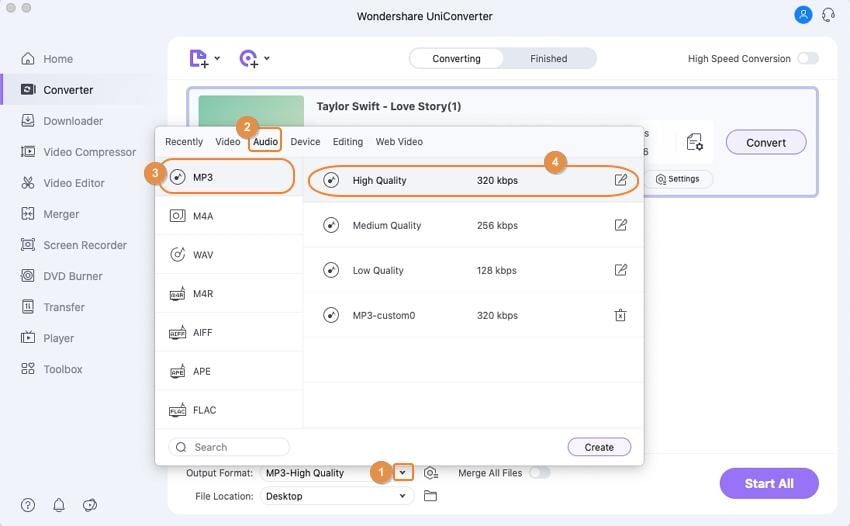
Passo 4 Convertire FLAC in MP3 Mac
Quando tutto è pronto, è il momento di premere il pulsante Avvia tutto per convertire FLAC in MP3 Mac. Nell'angolo inferiore sinistro della console è presente anche un'opzione di destinazione dell'output. Questo aiuterà a individuare il percorso o la destinazione del file convertito.
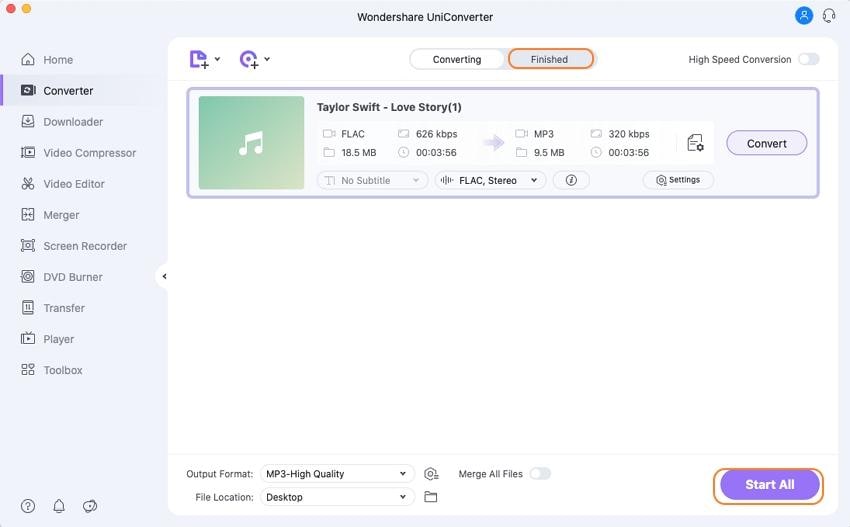
Quale software converte i file audio FLAC in MP3 ? --- Una domanda da Quora
Quora-risposta
Vai a Quale software converte in batch i file audio FLAC in MP3>></a> per saperne di più.
Parte 2. Come convertire gratuitamente FLAC in MP3 utilizzando il Free FLAC to MP3 Converter
Wondershare è un pioniere nella creazione di applicazioni utilitarie di grande effetto da utilizzare in tutti gli ambienti della vita. Dal montaggio video alla conversione dei media, il Video Converter Free di questa azienda dalla tecnologia avanzata vi aiuterà a eseguire tutte le conversioni da FLAC a MP3 su Windows e Mac. Si tratta di un free FLAC to MP3 converter con interessanti funzioni che includono l'aggiunta di filigrana, sottotitoli, effetti speciali di ritaglio, ecc. Con questo convertitore è possibile convertire i file e condividerli su tutti i dispositivi. È inoltre dotato di funzioni di editing e la velocità di conversione è straordinaria.
Guida passo-passo per convertire FLAC in MP3 gratuitamente
Passo 1. Per convertire gratuitamente FLAC in MP3 con Video Converter Free, scaricare, installare e avviare il software. Assicurarsi di selezionare l'opzione Converti prima di utilizzare il software. Aggiungete i file utilizzando l'opzione Aggiungi file o semplicemente trascinando i file sull'interfaccia principale.
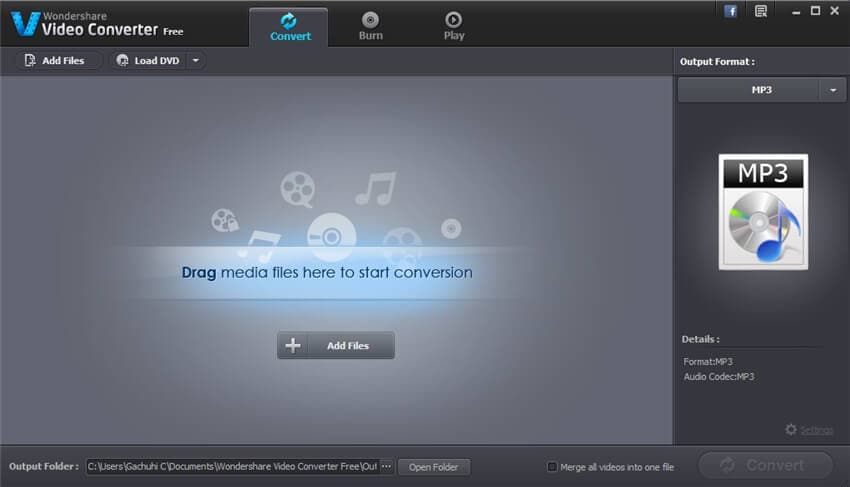
Passo 2. Ora, selezionate il formato di uscita finale, che è MP3, scegliendo l'opzione a discesa dal lato destro.
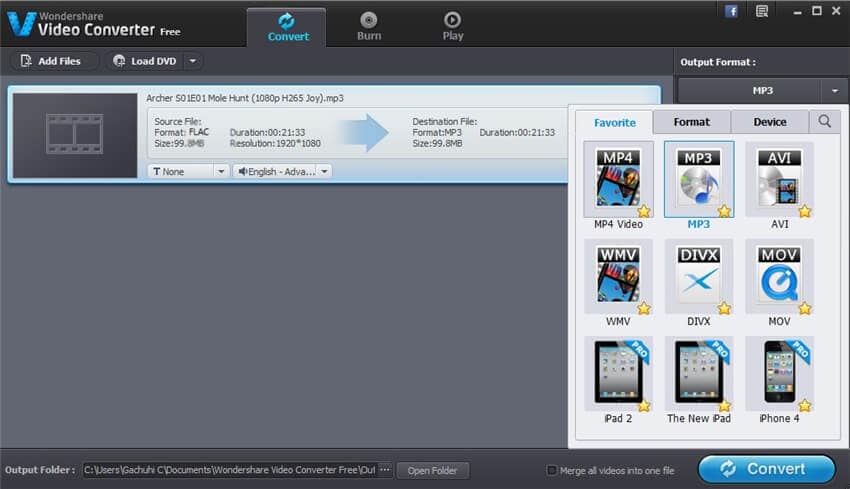
Passo 3. Dopodiché, dovete cliccare sul pulsante Converti per avviare la conversione da FLAC a MP3.
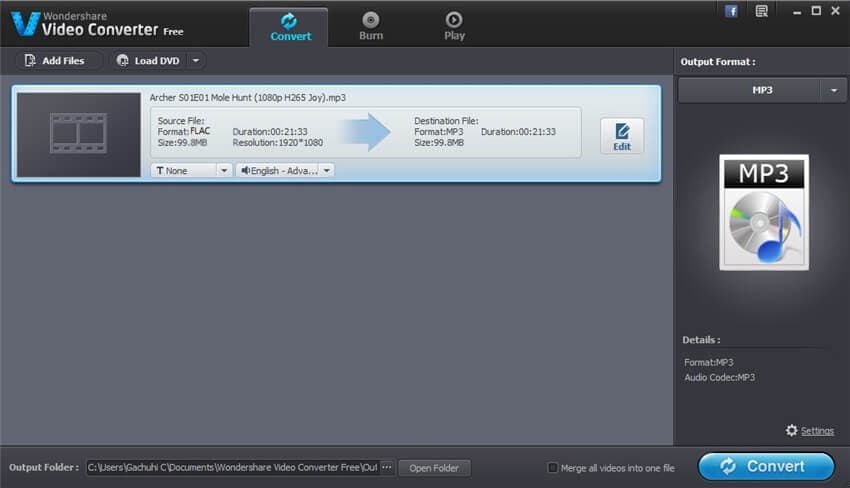

Suggerimenti
Se siete interessati al convertitore da FLAC a MP3 freeware, andate a I 6 migliori convertitori gratuiti da FLAC a MP3>> per saperne di più.
Parte 4. Come convertire FLAC in MP3 con VLC
Molto utilizzato e conosciuto come lettore multimediale, VLC ha alcune capacità di conversione di file multimediali. Il software può essere utilizzato anche per estrarre l'audio dai video. Il software è semplice da usare e il funzionamento non è molto complicato. Se si rispettano i giusti parametri e si segue attentamente la procedura per la conversione di FLAC in MP3, è possibile convertire FLAC in MP3 con successo.
Tutorial su come convertire FLAC in MP3 in VLC
Passo 1. Scaricare e lanciare VLC media player, cliccare su Media > Convertire / Salvare... per ottenere la finestra Apri media.
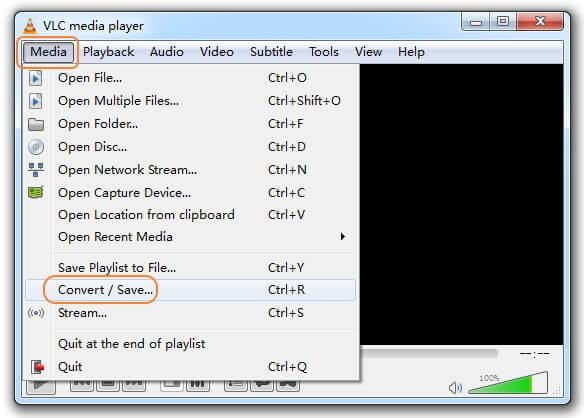
Passo 2. Cliccate su Aggiungi... per aprire i file audio FLAC desiderati e poi su Converti / Salva per passare alla finestra Converti.
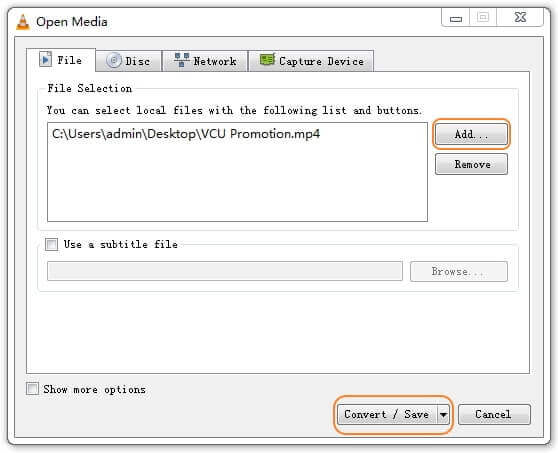
Passo 3. Andate su Impostazioni e selezionate Audio - MP3 nel profilo per confermare la conversione di FLAC in MP3.
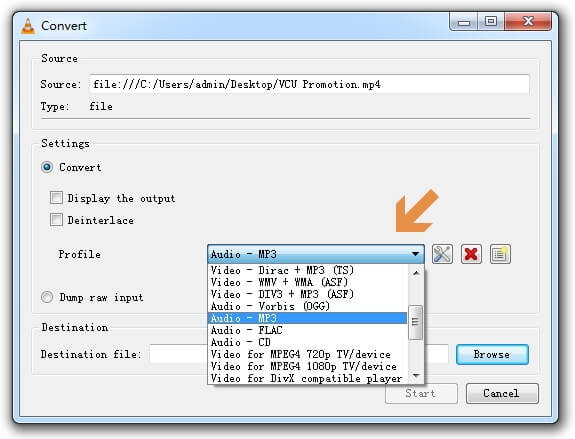
Passo 4 Cliccate su Sfoglia in Destinazione per specificare il percorso in cui salvare il file audio .mp3 estratto e cliccate su Avvia in basso per avviare immediatamente la conversione di VLC da FLAC a MP3.
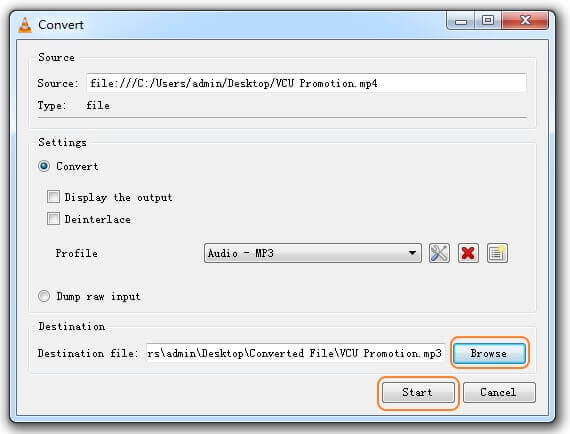
Parte 5. Come cambiare FLAC in MP3 in iTunes
Su MacOS, iTunes può essere utilizzato per convertire i file multimediali. Ma il fatto è che FLAC non è compatibile con iTunes e quindi non può essere inserito in iTunes per essere convertito in MP3. Tuttavia, esistono formati di file lossless simili utilizzati in iTunes (ad esempio M4A) che sono simili al file FLAC, quindi utilizzando alcuni metodi gratuiti come Wondershare Free Video Converter è possibile convertire FLAC in formato M4A. Di seguito viene spiegata la conversione da m4a a mp3 utilizzando iTunes.
Come convertire FLAC in MP3 con iTunes
Passo 1. Avviare iTunes e andare su Modifica > Preferenze.
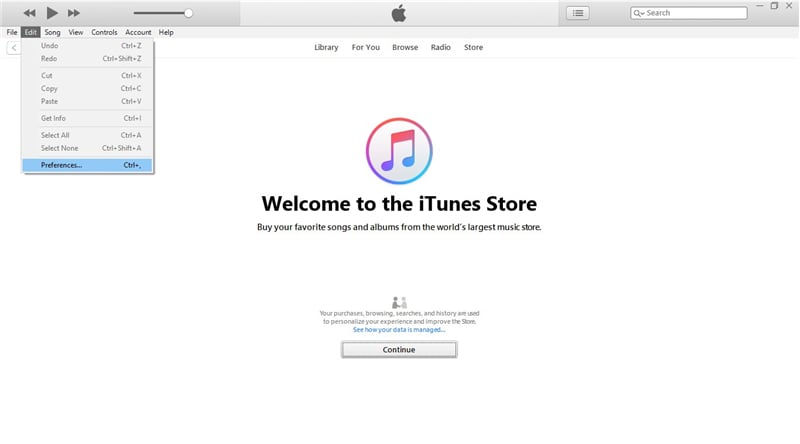
Passo 2. Dopo aver selezionato Preferenze, si aprirà una finestra di dialogo e sarà necessario selezionare Importa impostazioni per procedere.
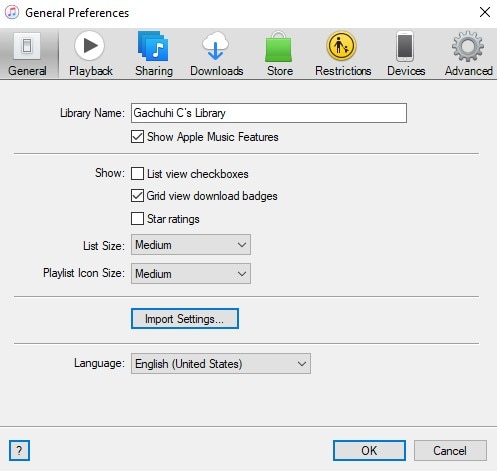
Passo 3. Dopo aver cliccato su Importa impostazioni, viene visualizzato un altro menu a comparsa. In questo caso è necessario passare al codificatore Apple Lossless prima di convertire in MP3.
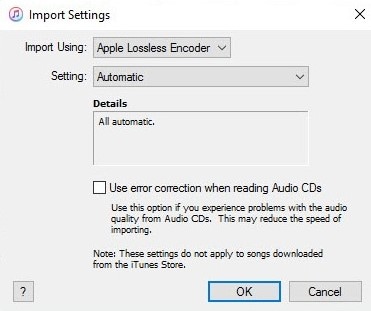
Passo 4. Dopo aver regolato queste impostazioni, andate su File > Convertire > Creare la versione Apple Lossless.
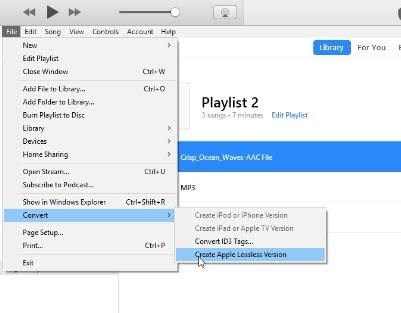
Passo 5. Tornare alle Impostazioni di importazione e cambiare l'opzione Importazione con Codificatore MP3.
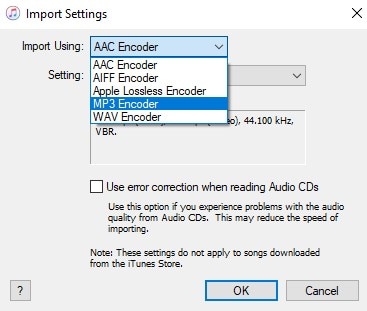
Passo 6. Selezionate il file audio nel formato lossless e cliccate su File e poi su Converti; in questo modo l'audio passerà dal formato Apple Lossless al formato MP3.
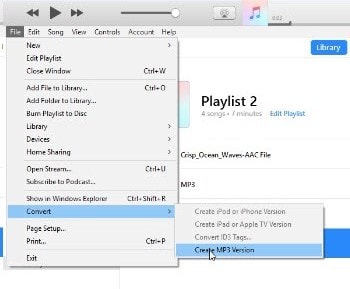
Successivamente, il file verrà convertito in formato MP3.
Parte 6. Confronto tra i 5 convertitori da FLAC a MP3 sopracitati
Di seguito viene riportata una breve tabella di confronto dei 5 metodi di conversione da FLAC a MP3 menzionati in precedenza. Potete dare un'occhiata per scegliere il migliore.
| Wondershare UniConverter | Video Converter Free | VLC | iTunes | |
| Supporto per la conversione in molti formati di file | Supporto della conversione in diversi formati di file | Supporta la conversione in alcuni formati di file | Supporto della conversione in formati di file limitati | |
| Velocità di conversione più elevata | Velocità di conversione più elevata | A volte può essere poco reattivo | Velocità media di conversione | |
| Supportare le capacità di elaborazione batch | Non supporta l'elaborazione in batch | Non supporta l'elaborazione in batch | Capacità limitata di elaborazione in batch | |
| Conversione di file di qualsiasi dimensione | Conversione di dimensioni limitate | Conversione di dimensioni limitate | Conversione di dimensioni limitate | |
| Incorpora altre funzioni come l'editing, l'estrazione e la masterizzazione di DVD. | Supporta solo funzioni di editing semplificate | Funzioni di editing limitate | Funzioni di modifica ed estrazione limitate | |
| Supporta il caricamento e la registrazione da siti di streaming | N/A | N/A | N/A |
UniConverter è quindi il miglior convertitore da FLAC a MP3 e il software più adatto per qualsiasi operazione di conversione, modifica ed estrazione. Ha una versione di prova gratuita e può essere scaricata dal sito web ufficiale.
 Converti in batch MOV in MP4, AVI, 3GP, WAV e viceversa facilmente.
Converti in batch MOV in MP4, AVI, 3GP, WAV e viceversa facilmente. 


Nicola Massimo
staff Editor
Commento(i)